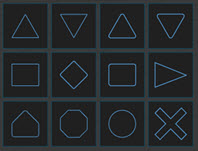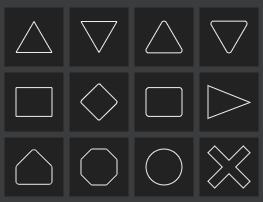Señales
Señales
Utilice la herramienta Creador de letreros para buscar letreros comunes y colocarlos en su dibujo o cree letreros personalizados. La herramienta Creador de letreros se encuentra en la pestaña Símbolos .
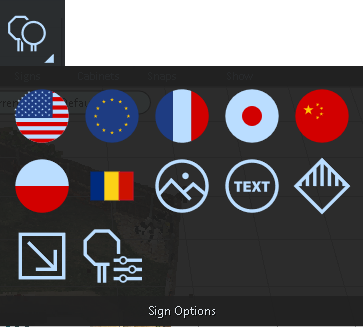
Insertar un signo de la biblioteca
-
En la cinta Símbolos , seleccione la flecha desplegable de la herramienta Creador de letreros .
-
Elija una biblioteca de letreros.
-
Seleccione una categoría de signo.
-
Existen las siguientes categorías:
-
Seleccione un signo.
-
Haga clic en el dibujo para colocar el letrero.
-
Configure las opciones del cartel en el panel de la herramienta Cartel.
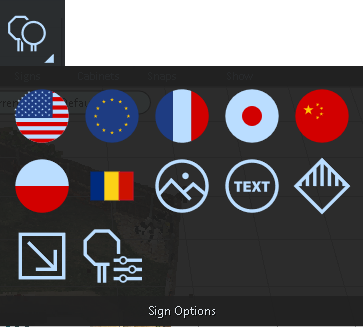
| Regulador |
 Recreación Recreación |
 Advertencia Advertencia |
Velocidad |
 Escuela Escuela |
Letreros personalizados |
 Construcción Construcción |
Señales de carga |
 Información Información |
|
| Marcadores |
Panel de herramientas de letreros (letreros de la biblioteca)
| Textura de signo |
Seleccione de la paleta de signos. |
 Forma del cartel Forma del cartel
|
Seleccione una forma para el cartel. Seleccione una forma para el cartel. |
 Capa Capa
|
Abra el Gestor de Capas para elegir una capa existente o añadir una nueva capa para el objeto. |
| Elevación de la señal |
Ajustar la colocación del cartel en el poste. |
| Altura del poste |
Ajuste la altura del poste. |
| Polo |
Encienda este interruptor para mostrar el poste de señalización. Utilice el selector de color para seleccionar el color del poste. |
| Visible 2D |
Muestra el texto del cartel cuando el software está en modo 2D. |
| Tamaño |
Ajuste el ancho y la altura del letrero. Habilite el bloqueo de aspecto para conservar la forma del signo al ajustar el ancho o la altura. |
| Guardar | Ajuste el estilo, el desplazamiento y el tamaño de la fuente. Haga clic en Atrás para volver al panel de herramientas de inicio. |
Ajuste el tamaño y el ángulo del letrero utilizando los controles de Ancho del letrero, Altura del letrero y Ángulo, según sea necesario.
Creación de un signo de texto
-
Haga clic en la flecha desplegable Creador de letreros .
-
Seleccione Text Sign Maker. Una señal de calle se muestra en el cursor.
Coloque el signo haciendo clic en el dibujo.
Configure las opciones para el signo en el panel de herramientas.
-
Haga clic en Guardar para guardar el cartel personalizado en la carpeta Personalizado para su uso posterior.
-
Se puede ajustar la señal con los puños estándar.
Panel de herramientas de letreros (signos de texto)
 Color de relleno Color de relleno |
Seleccione el color de relleno del cartel. |
 Color del texto Color del texto |
Elija el color y la característica del texto. Ver el Selector de color. |
 Forma del cartel Forma del cartel
|
Seleccione una forma para el cartel.
Seleccione una forma para el cartel. |
 Capa Capa
|
Abra el Gestor de Capas para elegir una capa existente o añadir una nueva capa para el objeto. |
| Texto |
Introduzca el texto que se mostrará en el cartel. |
| Coordenadas de signo | Ajuste la posición del signo en los ejes y los ajustes de guiñada, cabeceo y balanceo. |
| Altura del texto |
Aumente o disminuya el tamaño del texto y del cartel. |
| Elevación de la señal |
Ajustar la colocación del cartel en el poste. |
| Altura del poste |
Ajuste la altura del poste. |
| Polo |
Encienda este interruptor para mostrar el poste de señalización. Utilice el selector de color para seleccionar el color del poste. |
| Frontera |
Aplique un borde en el extremo exterior del cartel. Ajuste los detalles del borde con el selector de color. |
| Visible 2D |
Muestra el texto del cartel cuando el software está en modo 2D. |
| Ambos lados |
Mostrar el texto de la señal en ambos lados de la señal. |
| Tamaño |
Ajuste el ancho y la altura del letrero. Habilite el bloqueo de aspecto para conservar la forma del signo al ajustar el ancho o la altura. |
| Configuración de la fuente | Ajuste el estilo, el desplazamiento y el tamaño de la fuente. Haga clic en Atrás para volver al panel de herramientas de inicio. |
| Guardar | Ajuste el estilo, el desplazamiento y el tamaño de la fuente. Haga clic en Atrás para volver al panel de herramientas de inicio. |
Creación de un signo personalizado a partir de una imagen
-
En la cinta Símbolos , seleccione la flecha desplegable de la herramienta Creador de letreros .
-
Seleccione Creador de letreros de imágenes.
-
Vaya a la carpeta que contiene la imagen, selecciónela y haga clic en Abrir.
-
Haga clic en el dibujo para colocar el letrero.
-
Ajuste las opciones en el panel de herramientas.
-
Haga clic en Guardar para guardar el signo como un signo personalizado.
Panel de herramientas de letreros (letreros personalizados)
| Textura de signo |
Seleccione de la paleta de signos. |
 Forma del cartel Forma del cartel
|
Seleccione una forma para el cartel.
Seleccione una forma para el cartel. |
 Capa Capa
|
Abra el Gestor de Capas para elegir una capa existente o añadir una nueva capa para el objeto. |
 Buscar una imagen personalizada Buscar una imagen personalizada
|
Abra el Explorador de Windows para que pueda buscar otras imágenes para usarlas en el signo. |
| Coordenadas de signo | Ajuste la posición del signo en los ejes y los ajustes de guiñada, cabeceo y balanceo. |
| Elevación de la señal |
Ajustar la colocación del cartel en el poste. |
| Altura del poste |
Ajuste la altura del poste. |
| Polo |
Encienda este interruptor para mostrar el poste de señalización. Utilice el selector de color para seleccionar el color del poste. |
| Visible 2D |
Muestra el texto del cartel cuando el software está en modo 2D. |
| Tamaño |
Ajuste el ancho y la altura del letrero. Habilite el bloqueo de aspecto para conservar la forma del signo al ajustar el ancho o la altura. |
| Guardar | Ajuste el estilo, el desplazamiento y el tamaño de la fuente. Haga clic en Atrás para volver al panel de herramientas de inicio. |